Robienie zrzutu ekranu na iPadzie
Możesz zrobić zrzut zawartości ekranu iPada, aby wyświetlić go później, udostępnić innym lub dołączyć do dokumentu. Możesz zrobić cały zrzut ekranu lub zachować określony fragment.
Robienie zrzutu ekranu
Szybko naciśnij jednocześnie oraz zwolnij przycisk górny oraz dowolny z przycisków zmiany głośności.
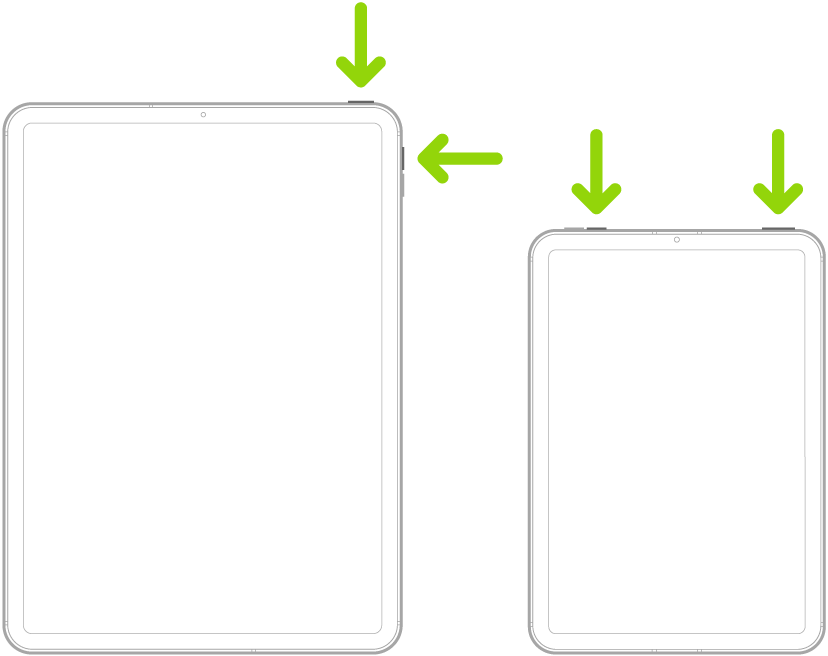
Robienie zrzutu ekranu na iPadzie z przyciskiem głównym
Szybko naciśnij jednocześnie oraz zwolnij przycisk górny oraz przycisk główny.
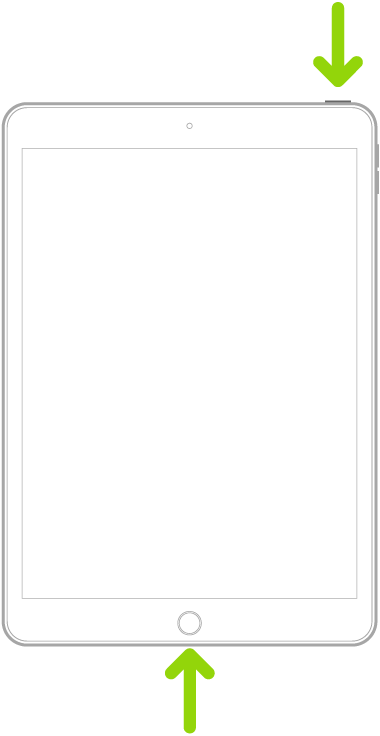
Stuknij w miniaturkę zrzutu ekranu w lewym dolnym rogu ekranu.
Edytowanie, wysyłanie, zachowywanie lub anulowanie zrzutu ekranu
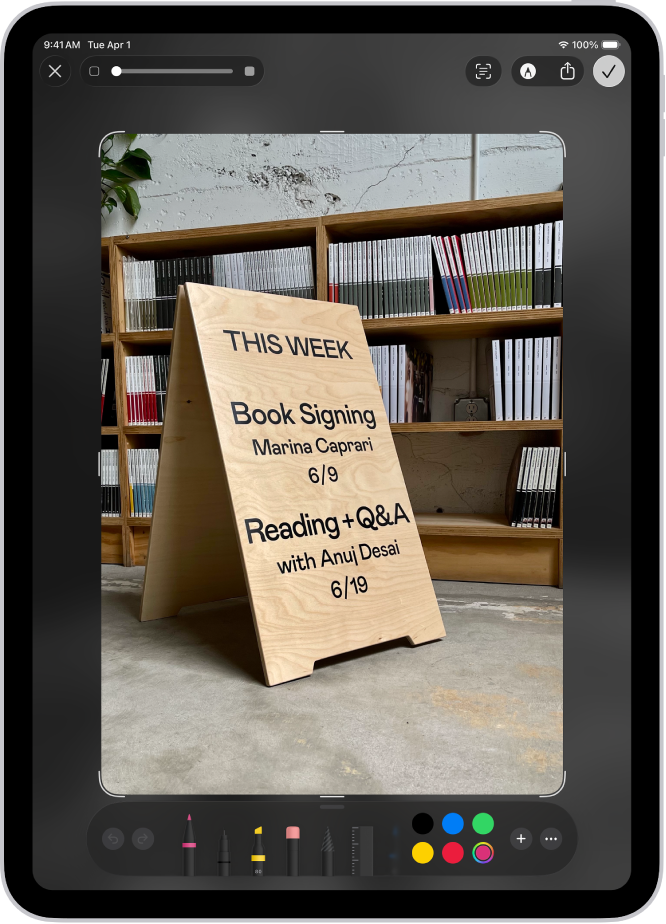
Po wykonaniu zrzutu ekranu wykonaj jedną z poniższych czynności:
Przycinanie: Przeciągnij uchwyty, aby zachować tylko wybraną część zrzutu ekranu.
Dodawanie adnotacji: Stuknij w
 a następnie użyj narzędzi oznaczeń.
a następnie użyj narzędzi oznaczeń.Udostępnianie: Stuknij w
 , a następnie wybierz sposób udostępnienia.
, a następnie wybierz sposób udostępnienia.Zachowywanie: Stuknij w
 , a następnie wybierz opcję.
, a następnie wybierz opcję.Zrzuty ekranu są domyślnie zachowywane w bibliotece zdjęć w aplikacji Zdjęcia. Aby zobaczyć wszystkie swoje zrzuty ekranu, otwórz Zdjęcia, stuknij w Zbiory, przewiń ekran w dół do etykiety Typy multimediów i stuknij w Zrzuty ekranu.
Anulowanie lub usuwanie: Stuknij w
 .
.
Robienie zrzutu całej strony
Możesz zrobić zrzut ekranu obejmujący zawartość spoza ekranu iPada, na przykład zrzut całej strony w Safari.
Wykonaj jedną z następujących czynności:
Na iPadzie z Face ID: Szybko naciśnij jednocześnie oraz zwolnij przycisk górny oraz dowolny z przycisków zmiany głośności.
Na iPadzie z przyciskiem głównym: Szybko naciśnij jednocześnie oraz zwolnij przycisk górny oraz przycisk główny.
Stuknij w miniaturkę zrzutu ekranu w lewym dolnym rogu ekranu.
Stuknij w Cała strona, stuknij w OK, a następnie wykonaj jedną z następujących czynności:
Przewijanie w dół: Przeciągnij palcem po obrazie podglądu w prawo, aby zobaczyć większy fragment zrzutu ekranu.
Przycinanie: Stuknij w
 , a następnie przeciągnij uchwyty, aby zachować tylko wybraną część zrzutu ekranu.
, a następnie przeciągnij uchwyty, aby zachować tylko wybraną część zrzutu ekranu.Zachowywanie jako obrazek: Stuknij w
 , a następnie stuknij w Zachowaj w Zdjęciach.
, a następnie stuknij w Zachowaj w Zdjęciach.Zachowywanie jako plik PDF: Stuknij w
 , stuknij w Zachowaj PDF w plikach, a następnie wybierz lokalizację.
, stuknij w Zachowaj PDF w plikach, a następnie wybierz lokalizację.Anulowanie lub usuwanie: Stuknij w
 .
.
Inne sposoby wykonywania zrzutów ekranu
Oto kilka innych sposobów robienia zrzutów ekranu:
Apple Pencil: Przesuń ukośnie w górę od dowolnego dolnego narożnika ekranu.
AssistiveTouch: Użyj AssistiveTouch, jeśli wolisz dotykać ekranu dotykowego niż naciskać przyciski sprzętowe.
Polecenie głosowe: Aktywuj Siri.
Zmienianie domyślnych ustawień zrzutów ekranu
Możesz zmieniać ustawienia zrzutów ekranu, aby zrzuty wyświetlane były na pełnym ekranie lub jako tymczasowe miniaturki w lewym dolnym rogu. Możesz także wybrać, czy mają być zachowywane w formacie SDR czy HDR. Zobacz: Zmienianie ustawień zrzutów ekranu.